硬盘分区助手使用指南:轻松管理硬盘空间
本文还有配套的精品资源,点击获取
简介:硬盘分区助手是一款优化硬盘空间管理和数据组织的工具,允许用户根据需求自由地调整硬盘分区。通过掌握分区基本概念、分区重要性及其功能,用户能有效提升数据安全、系统性能和管理效率。本文将详细介绍如何使用硬盘分区助手进行分区扩展、调整大小、创建新分区、合并分区以及克隆与迁移等操作,并提示在分区过程中应避免的错误和备份数据的重要性。
1. 硬盘分区基本概念介绍
硬盘分区是操作系统用于管理存储设备的一种方法,它将硬盘划分成多个独立的部分,称为”分区”。每个分区可以包含独立的操作系统、文件系统和数据。分区的概念对于初学者可能略显复杂,但对于IT专业人员来说,理解硬盘分区是进行系统安装、数据管理、故障排除等工作的基础。
硬盘分区可大体分为两大类:物理分区和逻辑分区。物理分区指的是直接由硬盘的物理结构决定的分区,而逻辑分区则是操作系统在物理分区内创建的分区。分区的标识通常使用字母来表示,如C盘、D盘等。
理解硬盘分区,需要掌握以下几个核心概念:
磁盘初始化:即硬盘的分区前准备,包括决定分区表类型(如MBR或GPT)。 分区表:存储分区信息的数据结构,有MBR(Master Boot Record)和GPT(GUID Partition Table)两种常见类型。 文件系统:如NTFS、FAT32、ext4等,定义了文件的存储规则和结构。
硬盘分区不仅关系到数据存储的方式,也直接关联到系统的性能和安全性。了解和掌握硬盘分区的基本概念,将为之后的分区管理、优化和操作打下坚实的基础。在接下来的章节中,我们将深入了解分区管理的必要性、分区助手的功能以及分区操作的详细步骤。
2. 分区管理的必要性及好处
分区管理是计算机存储管理的一个关键组成部分。通过对存储设备进行分区,可以将数据结构化并优化存储设备的使用。接下来,我们将详细探讨分区管理的定义、目的,以及它在现代计算中的作用,进而深入解析分区管理的好处。
2.1 分区管理的定义和目的
2.1.1 分区管理的历史背景
分区管理的概念可以追溯到早期计算机时代,当数据存储设备的容量和多样性都在迅速增长时,对数据的组织和管理方式提出了更高的要求。分区管理作为一种策略,用于将存储设备划分为多个逻辑部分,以适应不同的数据存储需求。早期的磁盘分区管理更多依赖于硬件级的配置,随着操作系统的发展,分区管理逐渐在软件层面得到了加强和优化。
2.1.2 分区管理在现代计算中的作用
在现代计算中,分区管理不仅仅是硬件资源的一种组织形式,它还是确保数据安全、优化存储性能的关键工具。通过合理地规划和管理分区,用户能够更有效地利用存储空间,隔离不同的操作系统,以及备份和恢复数据。现代分区管理支持多种文件系统,具备灵活的扩展性和易于管理的特性,为云计算、虚拟化以及大数据处理等新兴技术提供了坚实的基础。
2.2 分区管理的好处
分区管理的好处是多方面的,涉及数据管理的多个层面。在这里,我们将探讨如何通过分区管理来提高数据安全性、优化系统性能与资源分配,以及方便系统的维护和升级。
2.2.1 提高数据安全性
数据安全是分区管理的一个主要好处。通过分区,我们可以将操作系统文件、应用程序和个人数据分别存储在不同的分区中。这样一来,如果一个分区受到攻击或发生故障,其他分区的数据仍然可以保持安全和完整。此外,定期的分区备份也更加方便,能够在灾难恢复时迅速地恢复数据。
# 示例:使用Linux的rsync命令进行分区备份
rsync -avz --delete /source/partition /destination
使用rsync命令,我们可以快速地将一个分区的内容同步到另一个分区或备份设备,其中 -a 参数代表归档模式, -v 为详细模式, -z 表示压缩数据传输, --delete 参数确保备份目录与原目录同步。
2.2.2 优化系统性能和资源分配
分区管理还有助于优化系统性能和资源分配。对存储设备进行合理分区,可以确保操作系统的不同部分和应用程序可以高效运行。例如,可以将交换分区(swap)与根分区(root)分开,从而避免系统运行时由于空间不足而导致的性能下降。
2.2.3 方便系统的维护和升级
分区管理提供了极大的便利性,特别是在系统维护和升级方面。如果需要重新安装操作系统,只需要格式化系统分区,而不必影响到其他分区的数据。此外,分区管理也使得更新文件系统和维护设备驱动更加容易。
| 操作系统 | 分区类型 | 使用建议 |
|-----------|-----------|-----------|
| Windows | C: (系统盘) | 用于安装操作系统和常用程序 |
| | D: (数据盘) | 用于存储个人文档、图片等 |
| | E: (备份盘) | 用于定期备份重要数据 |
| Linux | / (根分区) | 包含基本的系统文件 |
| | /home | 存放用户文件和个人设置 |
| | /var | 存放经常变化的数据,如日志文件 |
在上表中,我们展示了不同操作系统下分区的推荐配置,它帮助用户理解在什么情况下应该创建什么样的分区,以及如何有效地管理和利用它们。分区管理的确切好处会根据个人或企业的实际使用需求而有所不同,但其核心优势在于提供了更高的灵活性和控制性。
3. 硬盘分区助手的主要功能
硬盘分区助手是一种工具,旨在帮助用户更高效地管理其硬盘驱动器的分区。随着技术的发展和数据存储需求的增长,硬盘分区助手已经成为现代计算机系统维护的重要组件。其主要功能包括但不限于分区的创建、删除、调整大小,以及文件系统的格式化等。接下来,我们将深入探讨硬盘分区助手的核心功能。
3.1 硬盘分区助手的功能概览
3.1.1 功能设计理念和用户体验
硬盘分区助手的设计理念是以用户为中心,确保操作简单直观,同时提供强大的功能。它将复杂的分区管理任务转化为一系列简单的图形化界面操作,使用户即使没有深厚的技术背景,也能够轻易上手。该软件还支持拖放式的分区布局编辑,直观地反映了硬盘的使用情况和分区结构。
此外,软件设计注重用户体验,通过提供清晰的分区操作向导和即时的反馈信息,帮助用户了解分区操作的每一步。用户友好的界面设计,结合详尽的帮助文档,确保了即便是初次使用分区工具的用户也能够快速学习和掌握分区助手的使用。
3.1.2 功能的实用性和多样性
硬盘分区助手的功能覆盖面广泛,不仅支持基本的分区管理操作,还提供了许多高级功能以适应不同的用户需求。实用性的体现之一是其分区恢复功能,该功能可以在数据丢失或分区损坏的情况下,帮助用户尽可能恢复重要数据。
多样性则体现在支持多种文件系统,如NTFS、FAT32、exFAT等,可以满足不同操作系统对文件系统的不同需求。此外,分区助手还具备磁盘检查功能,可帮助用户检测并修复磁盘上的错误,保护数据不受潜在损害。
3.2 硬盘分区助手的特色功能
3.2.1 快速分区和格式化
硬盘分区助手中的快速分区和格式化功能是其最常用的功能之一。用户可以一键进行分区操作,并且软件会提供多种默认的分区方案供用户选择,用户也可以自定义分区的大小和数量。格式化功能支持多种文件系统,用户可以根据需要选择合适的文件系统对分区进行格式化。
下面是一个简单的代码示例,展示如何使用命令行进行快速格式化分区:
# 使用命令行格式化分区为FAT32文件系统
sudo mkfs.fat -F 32 -I /dev/sdb1
该命令 mkfs.fat 用于创建FAT32文件系统, -F 32 指定文件系统类型为FAT32, -I 为可选参数用于指定保留空间的比例, /dev/sdb1 是需要格式化的分区。
3.2.2 分区的备份与恢复
分区备份功能允许用户备份整个分区或选定的数据,而恢复功能则允许用户将备份的分区或数据恢复到原始位置或新的位置。这样不仅可以预防数据丢失,还可以在迁移数据或更换硬件时保持数据的完整性。
分区备份通常涉及到整个文件系统的克隆,如下代码示例展示了使用 dd 命令创建分区镜像的过程:
# 创建分区镜像
sudo dd if=/dev/sdb1 of=partition_backup.img bs=4M status=progress
参数 if=/dev/sdb1 指定了输入文件(即源分区), of=partition_backup.img 指定了输出文件(即备份文件), bs=4M 指定了块大小, status=progress 显示了操作的进度。
3.2.3 自动化脚本和任务调度
硬盘分区助手还提供了一定程度的自动化脚本支持,允许高级用户编写脚本来自定义分区操作。这对于重复性的工作尤其有用,可以显著提高效率。例如,通过编写一个脚本来批量格式化新硬盘。
任务调度功能则可以设置在特定时间或触发特定事件时自动执行某些分区任务。这对于需要定期维护的大型系统来说是一个非常实用的功能。用户可以设定自动化任务的参数,例如执行频率、执行条件等,以满足不同的自动化需求。
以上是硬盘分区助手的核心功能与特色功能的详细介绍。在下一章节中,我们将讨论在执行分区操作之前,如何进行充分的准备以确保操作的成功和数据安全。
4. 分区操作前的准备工作
在进行硬盘分区操作之前,确保准备工作得当是至关重要的。这不仅可以防止数据丢失,还能确保分区过程顺利进行,提升效率,保障系统的稳定运行。
4.1 硬件和软件需求评估
4.1.1 硬件兼容性检查
在进行分区操作之前,我们需要确认硬件是否符合分区工具或操作系统的兼容性要求。这一步骤是避免因硬件限制导致分区操作失败的关键。
检查硬盘规格 :确保硬盘的接口类型(如SATA、NVMe等)和容量大小符合分区工具的兼容性列表。 内存和处理器要求 :分区操作可能会消耗大量的内存和处理器资源,建议确认电脑的配置可以满足分区软件的需求,以免出现操作过程中死机或蓝屏现象。 存储卡和外部设备 :检查所有附加的存储设备(如U盘、移动硬盘等)是否在分区操作中可以被正确识别和安全移除。
4.1.2 软件环境配置
软件环境的配置对于确保分区操作的顺利进行至关重要。合理的软件配置可以避免兼容性问题,减少操作中可能出现的错误。
操作系统支持 :检查分区助手或相关工具是否支持当前操作系统版本,并确保其安装是最新的。 驱动程序更新 :更新硬盘控制器和相关硬件的驱动程序,以确保分区操作能够顺利执行。 备份工具准备 :准备一款可靠的备份工具,确保可以在分区操作前进行数据的备份。
4.2 数据备份和安全措施
4.2.1 数据备份的重要性
分区操作往往涉及到磁盘格式化,这将导致现有数据的全部或部分丢失。因此,数据备份是整个分区准备工作中最为关键的部分。
避免数据丢失 :任何分区操作都存在一定的风险,包括意外的数据擦除,因此数据备份是防止数据丢失的重要手段。 预防不可预见的故障 :硬件故障、软件错误等不可预见的情况可能导致分区失败,事先备份数据可以确保重要信息的安全。 应对未来可能的需求 :随着技术发展和个人需求变化,有时候需要对硬盘结构进行重大调整。之前备份的数据,可以在未来的操作中发挥作用。
4.2.2 数据备份的方法和步骤
不同的数据备份方法适用于不同的场景。根据需要保护的数据类型和重要性选择合适的备份方法是关键。
完全备份 :使用硬盘镜像工具创建整个硬盘的备份。这种方法适合数据量不大的情况,可以完整地保存数据的每一个字节。 选择性备份 :根据需要备份的文件类型,选择特定文件夹或文件进行备份。这种方法适合数据量大且有选择性地保留数据的情况。 云备份服务 :利用网络云存储服务进行备份,可以远程保存数据,适合需要异地备份或易于恢复的场景。
举例来说,如果选择使用命令行工具 rsync 进行选择性备份,可以使用以下命令:
rsync -av --exclude='excluded_folder/' source_folder destination_folder
在上述命令中:
-a 参数代表归档模式,它等同于 -rlptgoD (递归、保留链接、保留权限、保留时间戳、保留所有者、保留组、保留设备文件和特殊文件)。 -v 参数是详细模式,可以在同步过程中输出正在复制的文件详情。 --exclude='excluded_folder/' 用于排除不需要备份的文件夹,其中 excluded_folder 是需要排除的文件夹名。
在执行备份时,确保目标路径有足够的空间来存储备份的数据。同时,进行备份前的测试,以确保备份的过程符合预期并能成功还原数据。
综上所述,做好分区操作前的准备工作是确保操作顺利进行的保障。检查硬件兼容性、配置软件环境、备份数据和采取安全措施,都是不可或缺的环节。通过遵循这些步骤,可以最大限度地降低风险,为硬盘分区操作打下坚实的基础。
5. 分区操作过程中的注意事项
5.1 系统文件和引导区保护
5.1.1 系统文件的重要性
系统文件是操作系统运行的基础,它们包含了启动计算机、执行基本功能和维持系统稳定所需的代码和数据。在分区操作过程中,保护这些文件不受损害至关重要。如果系统文件遭到破坏,可能会导致操作系统无法启动,或者出现不稳定、安全漏洞等问题。
系统文件通常位于特定的分区上,如在Windows系统中,系统文件通常位于C盘,因为这是安装操作系统的地方。在Linux或Unix系统中,系统文件则可能散布在如根分区(/)和交换分区(swap)等不同的分区上。
5.1.2 引导区故障的预防和处理
引导区(Boot Sector)是硬盘上存储启动信息的小区域,计算机通过它来加载操作系统。如果引导区遭到损坏,计算机将无法启动操作系统。在分区操作时,引导区可能受到损坏,因此需要特别注意以下预防措施:
使用分区工具时,选择不更改引导区的选项。 在进行任何分区操作前,确保已创建了完整的系统备份。 考虑使用具有高级错误检测和修复功能的分区工具。 为避免引导区损坏,操作前应确认工具具有高成功率。
如果不幸发生了引导区故障,可以使用以下方法进行处理:
使用安装介质启动系统,例如Windows安装盘或Linux Live CD。 进入恢复模式或使用启动修复工具来诊断和修复引导区。 如果故障严重,可能需要从另一个系统上复制引导文件到相应的分区。
5.2 分区类型和文件系统的适配性
5.2.1 理解不同分区类型的优势和局限
在硬盘分区过程中,不同的分区类型会有各自的优势和局限,需要根据使用场景进行合理选择。例如:
主分区(Primary Partition) :是最常见的分区类型,可以被操作系统直接识别和使用。每个硬盘最多允许创建四个主分区。 扩展分区(Extended Partition) :用于创建更多的逻辑分区,但不直接用于存储数据。一个硬盘上只能创建一个扩展分区。 逻辑分区(Logical Partition) :位于扩展分区之内,可以存放数据但不能作为引导分区。
在选择分区类型时,需要考虑如下因素:
是否需要多个操作系统共存? 硬盘空间是否需要细粒度的管理? 是否需要创建非引导分区?
5.2.2 选择合适的文件系统类型
文件系统决定了数据在分区内的存储和组织方式。常见的文件系统有NTFS、FAT32、exFAT、ext4、XFS等。选择文件系统时需要考虑以下因素:
操作系统兼容性 :确保所选文件系统与操作系统兼容,如NTFS在Windows系统上表现良好,而ext4常用于Linux系统。 性能要求 :不同的文件系统在读写速度、磁盘碎片等方面表现不同。例如,exFAT在大容量存储设备上表现较好,而XFS在大型文件系统上表现优异。 功能需求 :不同的文件系统支持不同的功能,如NTFS支持文件压缩和加密,而ext4支持更细粒度的权限设置。
在选择文件系统时,还需要考虑未来的扩展性、数据恢复的便利性和维护成本等因素。正确选择文件系统不仅能优化存储效率,还能增加数据的安全性。
在实际操作中,通常需要根据实际需要在性能、兼容性、安全性和易用性之间找到一个平衡点。例如,如果是用于操作系统启动的分区,推荐使用系统原生支持的文件系统;如果是用于大量文件存储的分区,则可能需要选择读写速度快、支持大文件存储的文件系统。
6. 硬盘分区操作步骤详解
硬盘分区操作对于维护系统稳定性和数据管理至关重要。无论是在旧系统中腾出空间安装新操作系统,还是在新硬盘上划分存储空间,分区都是第一步。本章节将详细阐述使用硬盘分区助手进行分区操作的步骤,包括创建分区、调整分区大小、优化磁盘性能以及高级操作技巧。
6.1 使用硬盘分区助手创建分区
6.1.1 创建新分区的步骤
创建新分区主要分为以下几步:
启动硬盘分区助手 :首先,确保已下载并安装硬盘分区助手,并在需要创建分区的计算机上启动程序。 选择磁盘 :在主界面中,选择要进行分区的磁盘。请注意,不要选择包含系统文件的磁盘,除非你有充足的理由和备份。 选择创建分区的类型 :硬盘分区助手通常会提供快速分区、手动分区等选项。快速分区适合初学者,手动分区则给予用户更多的控制权。 输入分区参数 :为新分区设置分区大小、位置、文件系统类型(如NTFS, FAT32等)及其他选项(如分配驱动器字母、执行格式化等)。 执行操作 :确认设置无误后,执行分区操作。在操作过程中,程序将提示你是否需要重启来完成分区。
6.1.2 分区格式化选项和建议
分区格式化时,需要考虑以下因素:
文件系统选择 :一般而言,NTFS文件系统是Windows系统的推荐选择,因为其支持大容量硬盘和文件。对于小型存储设备,如U盘等,FAT32可能更加通用。 分区大小 :根据文件存储需求合理规划分区大小。例如,系统盘推荐至少分配60GB以上的空间,以保证有足够的空间安装系统更新和应用程序。 格式化选项 :勾选快速格式化选项可以缩短分区操作的时间,但为了保持分区的完整性,建议在创建新的分区时进行全面格式化。
6.2 硬盘分区的调整和优化
6.2.1 分区大小调整的方法
分区大小的调整往往是为了更有效地利用硬盘空间或解决硬盘空间不足的问题。调整分区大小的操作包括:
缩小分区 :如果想要从一个分区中挪出空间给其他分区,可以使用硬盘分区助手的“调整分区大小”功能。选定分区后,拖动调整条缩小分区大小。 扩展分区 :在相邻的未分配空间足够的情况下,可以扩展现有分区以获得更多空间。 移动分区 :硬盘分区助手允许用户移动分区的位置,这对于合并相邻的未分配空间非常有用。
6.2.2 磁盘碎片整理的重要性及操作
磁盘碎片整理是优化硬盘性能的重要步骤,尤其是在频繁读写操作的硬盘上。碎片过多会导致系统和程序启动变慢,响应时间延长。
操作步骤如下:
备份重要数据 :尽管磁盘碎片整理相对安全,但备份数据总是一个好习惯。 使用内置工具或第三方软件 :Windows系统自带的磁盘碎片整理工具就足够使用,也可以使用硬盘分区助手提供的相关功能。 定期执行 :建议每个月或每两月执行一次磁盘碎片整理,以保持磁盘性能。
6.3 高级分区操作技巧
6.3.1 创建跨区卷和镜像卷
高级分区操作可以帮助我们实现数据的冗余和容量的扩展。创建跨区卷和镜像卷的操作步骤如下:
选择创建跨区卷 :在硬盘分区助手中选择“创建跨区卷”,然后选择两个以上的分区或硬盘空间。 创建镜像卷 :镜像卷的创建类似跨区卷,但其目的是为了数据保护。通过选择两个分区并设置为镜像,可以实现数据的实时备份。
6.3.2 分区删除和转换操作实例
在某些情况下,用户可能需要删除或转换分区类型。例如,将非系统分区转换为逻辑分区。以下是一些常见操作的步骤:
删除分区 :选择要删除的分区,然后执行删除操作。 分区类型转换 :使用硬盘分区助手中的“转换分区类型”功能来更改分区类型。通常,逻辑分区可以转换为扩展分区,反之亦然。
通过上述步骤,用户能够灵活管理硬盘的分区,优化系统和存储设备的性能。然而,进行这些操作时需谨慎,以防数据丢失或系统损坏。始终确保在操作前进行数据备份,并且理解每一个步骤的具体含义。
本文还有配套的精品资源,点击获取
简介:硬盘分区助手是一款优化硬盘空间管理和数据组织的工具,允许用户根据需求自由地调整硬盘分区。通过掌握分区基本概念、分区重要性及其功能,用户能有效提升数据安全、系统性能和管理效率。本文将详细介绍如何使用硬盘分区助手进行分区扩展、调整大小、创建新分区、合并分区以及克隆与迁移等操作,并提示在分区过程中应避免的错误和备份数据的重要性。
本文还有配套的精品资源,点击获取